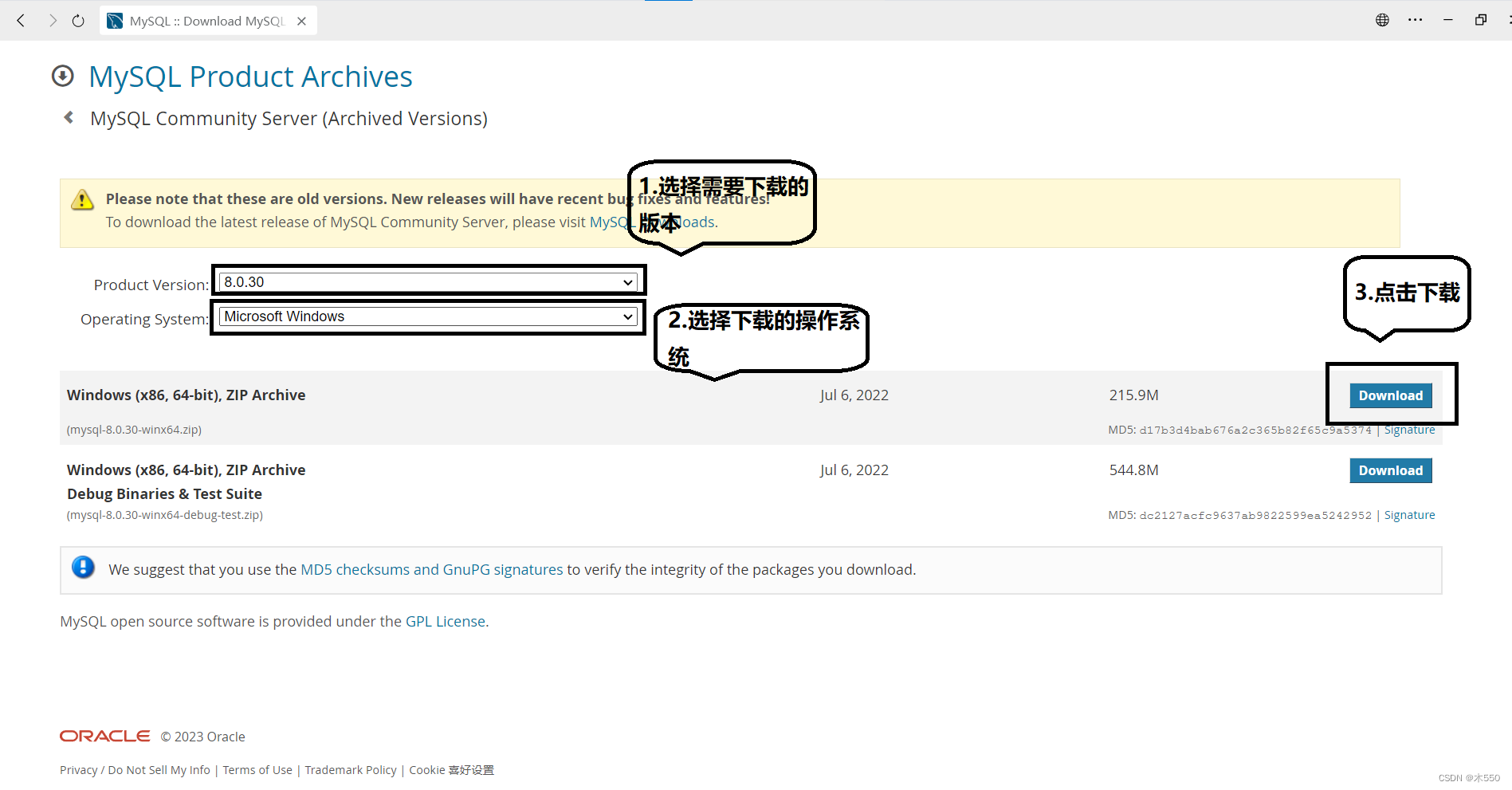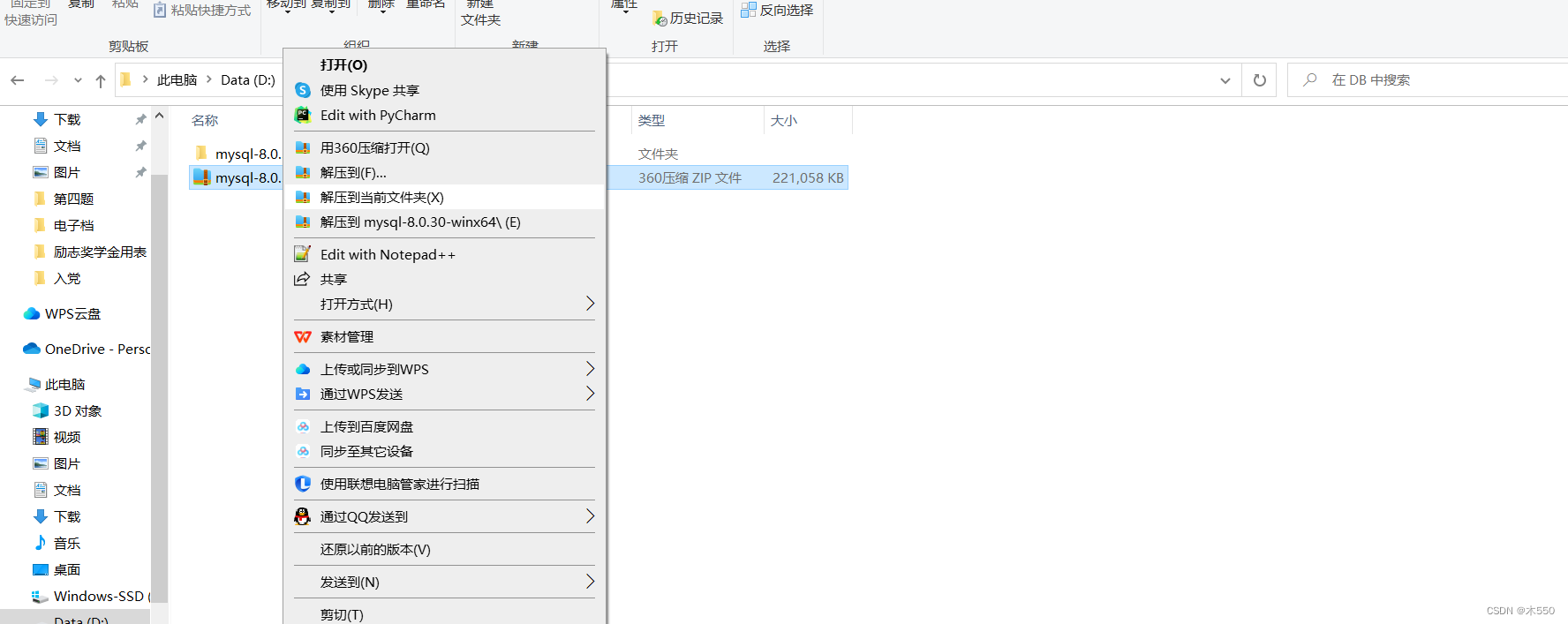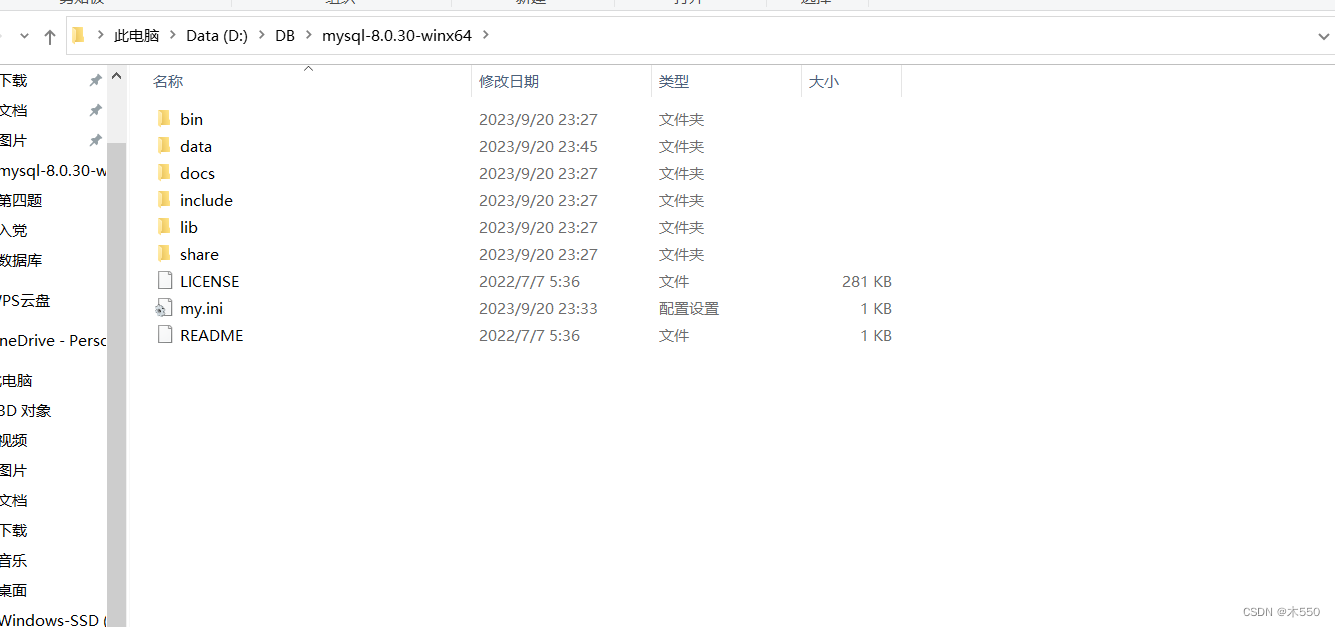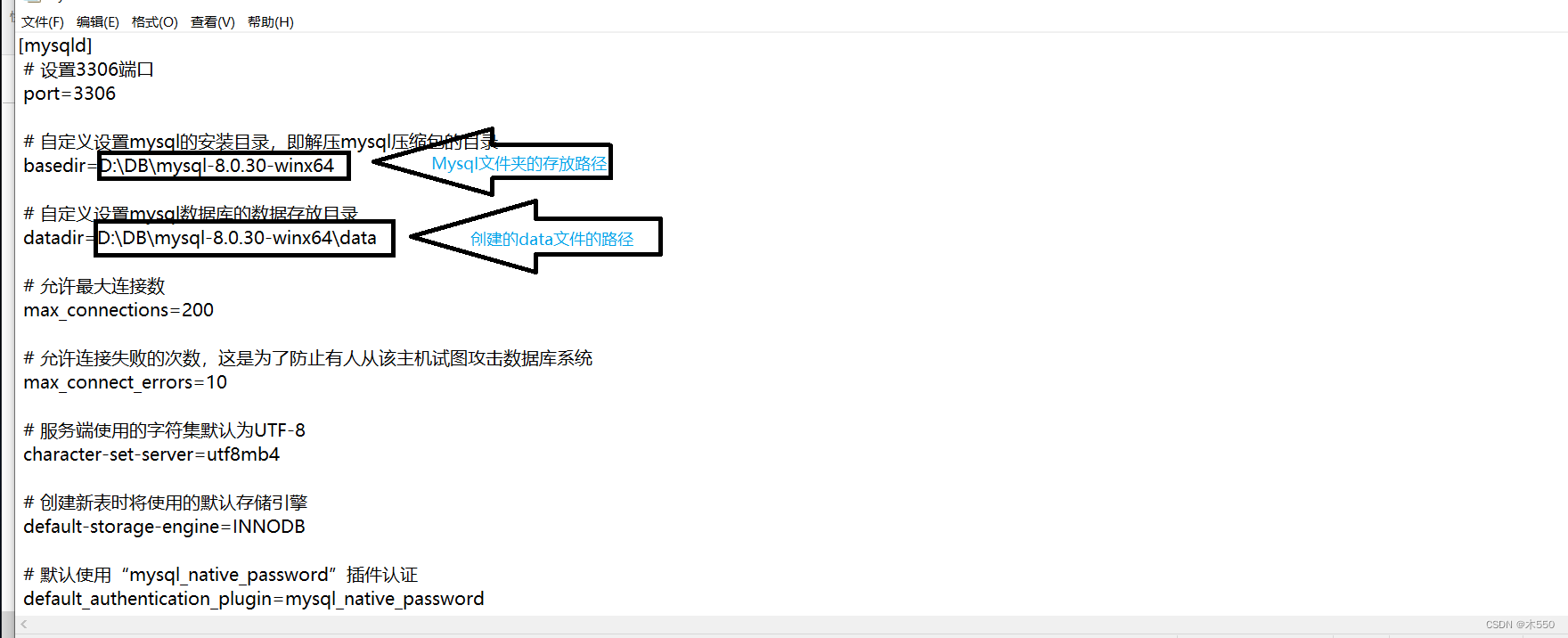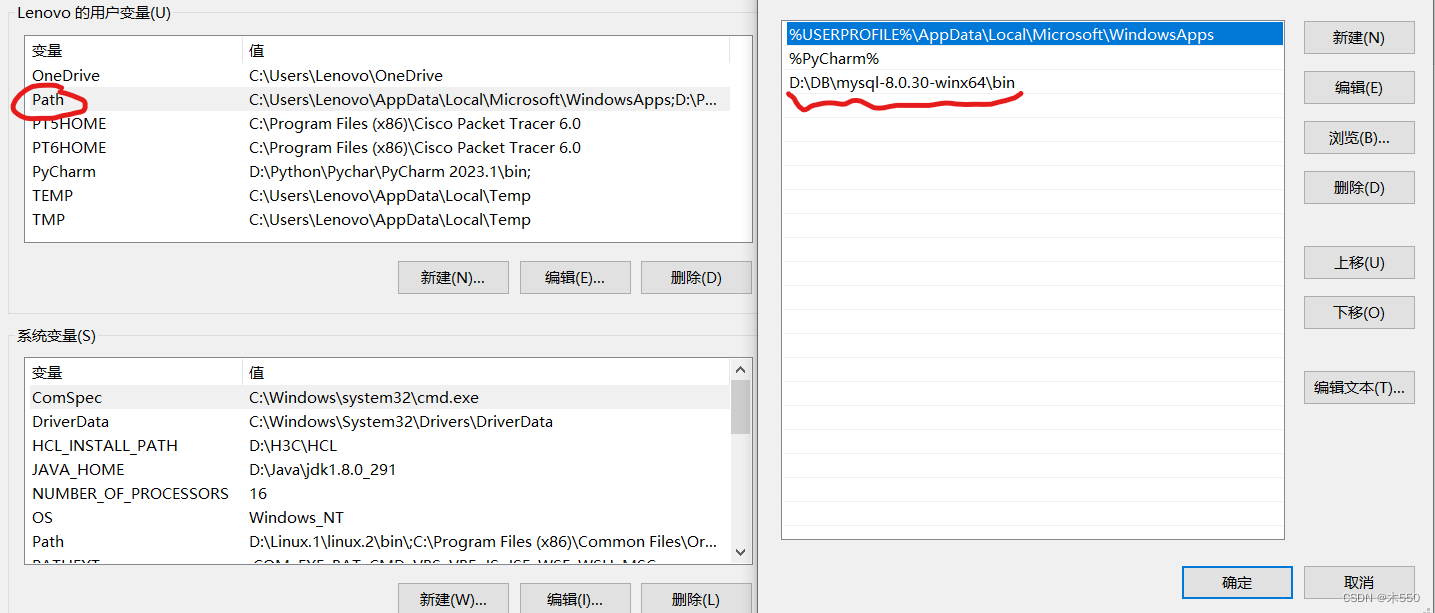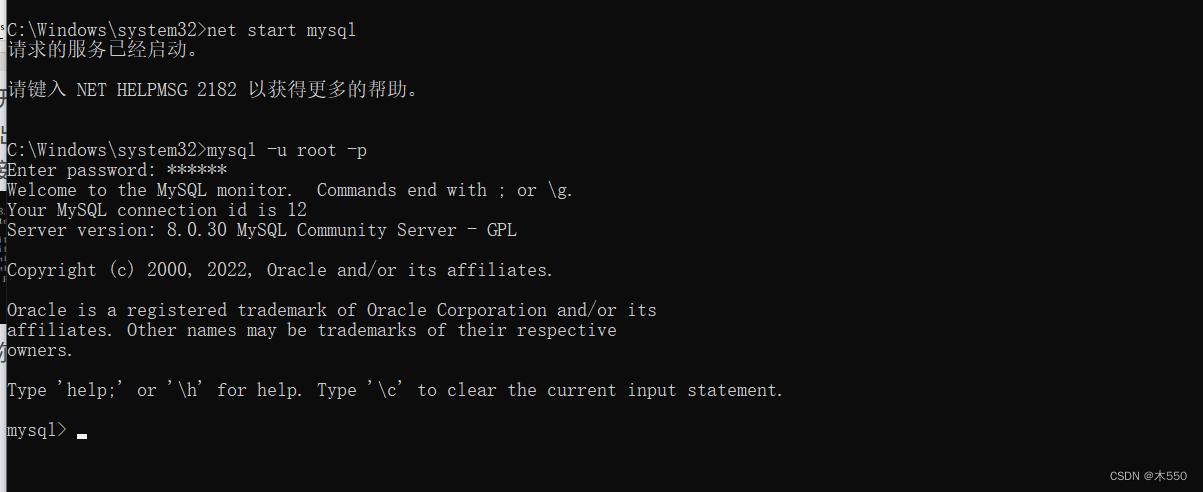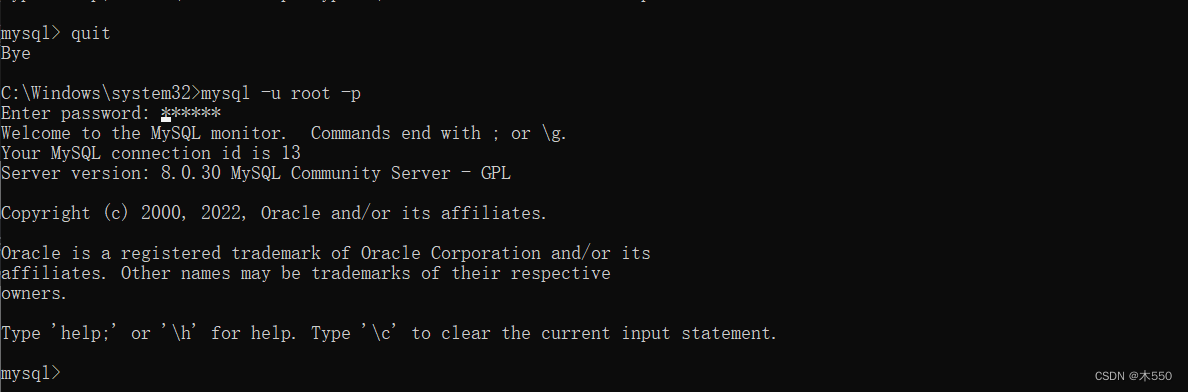一.Mysql压缩包下载方式
zip版(5.7及8.0)的下载需到官方网站下载,不同版本对应能安装在不同的操作系统下,本次介绍的是mysql-8.0.30-winx64在win10下的安装方式。
下载网址:MySQL :: Download MySQL Community Server
二.Mysql的安装流程
1.下载压缩包至本机目录下。
2.在下载后的目录下找到Mysql压缩包并将其解压至自己创建的一个文件夹内(注意:目录名不可以是中文)
3.下载后的Mysql文件中创建一个.ini的配置文件和data文件夹,并对.ini做出配置。
配置.ini文件内容:
[mysqld] # 设置3306端口 port=3306 # 自定义设置mysql的安装目录,即解压mysql压缩包的目录 basedir=D:DBmysql-8.0.30-winx64 # 自定义设置mysql数据库的数据存放目录 datadir=D:DBmysql-8.0.30-winx64data # 允许最大连接数 max_connections=200 # 允许连接失败的次数,这是为了防止有人从该主机试图攻击数据库系统 max_connect_errors=10 # 服务端使用的字符集默认为UTF-8 character-set-server=utf8mb4 # 创建新表时将使用的默认存储引擎 default-storage-engine=INNODB # 默认使用“mysql_native_password”插件认证 default_authentication_plugin=mysql_native_password [mysql] # 设置mysql客户端默认字符集 default-character-set=utf8mb4 [client] # 设置mysql客户端连接服务端时默认使用的端口和默认字符集 port=3306 default-character-set=utf8mb44.配置环境变量:将Mysql文件的中bin的文件路径配置到本机的环境变量中,方便在cmd中任何路径下打开。
电脑属性–>高级系统属性–>环境变量–>配置Path
5.打开cmd(一定以管理员身份打开)。
(1).初始化命令(记录控制台给出的随机密码,一定记住):
mysqld –initialize –console (直接复制到控制台上,记住生成的密码)
(2).然后先给mysql服务创建名称(方便到时候建立多个mysql服务时不冲突)
mysqld –install mysql8
(3).启动服务:
net start mysql
(4).登陆旧密码登陆(第3步中的密码):
mysql -u root -p
(5).修改密码
ALTER USER 'root'@'localhost' IDENTIFIED WITH mysql_native_password BY '新密码';(6).输入quit退出Mysql
(7).使用新密码重新登录登录:mysql -u root -p
到此Mysql就安装完成了!!!